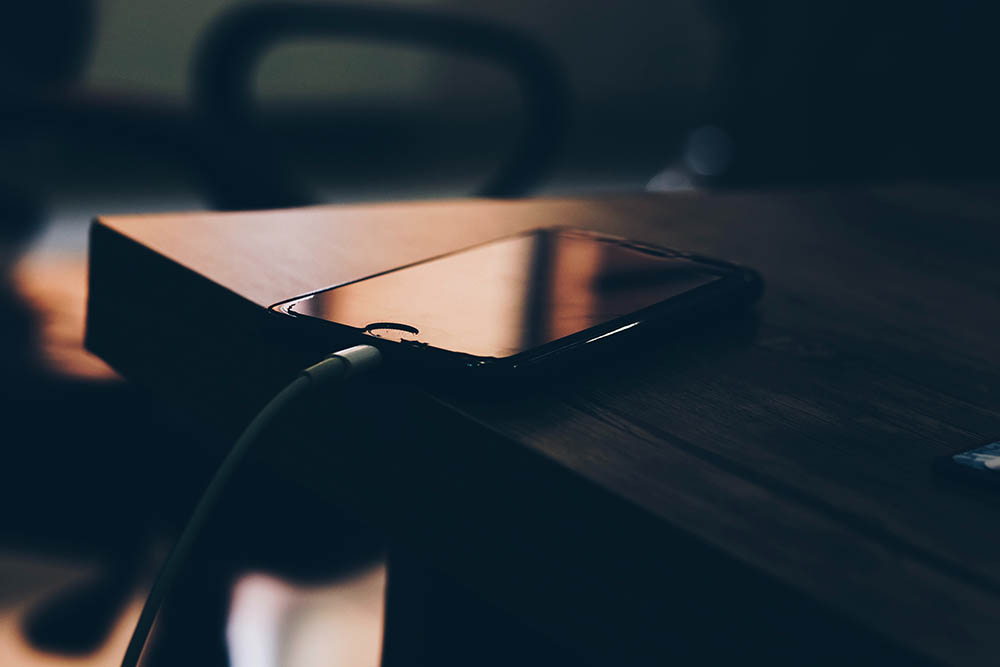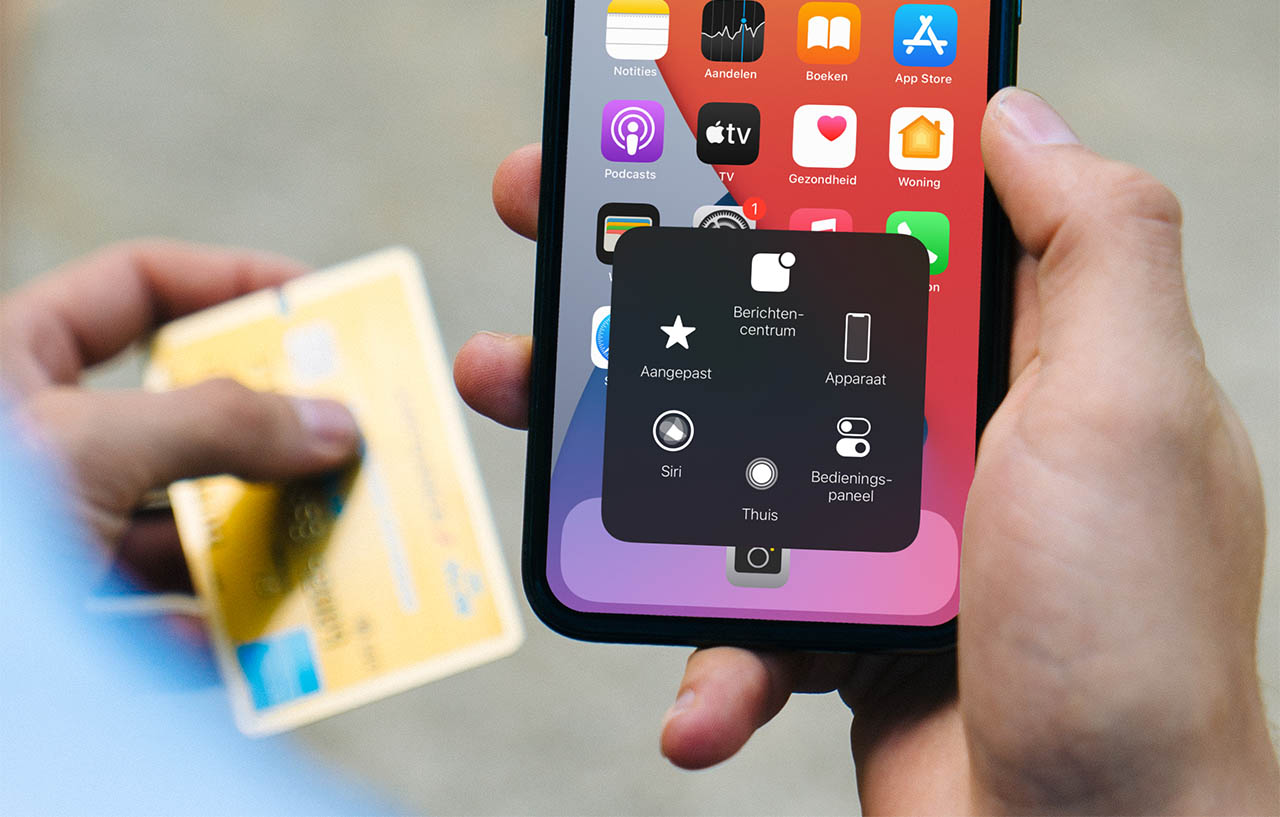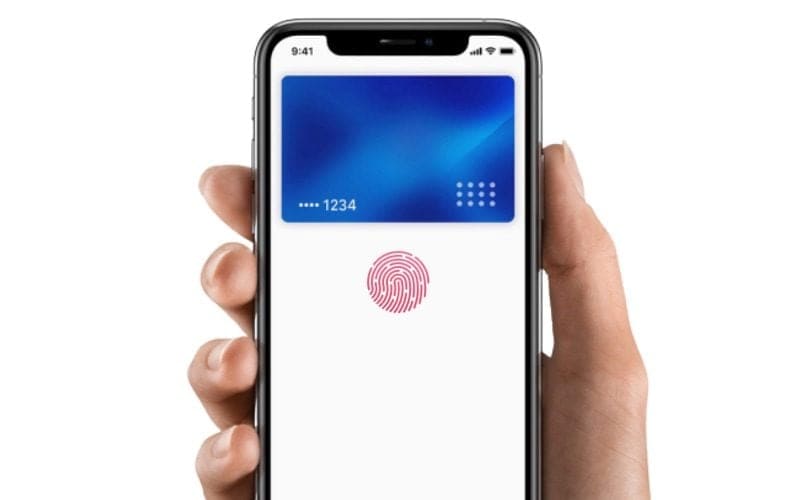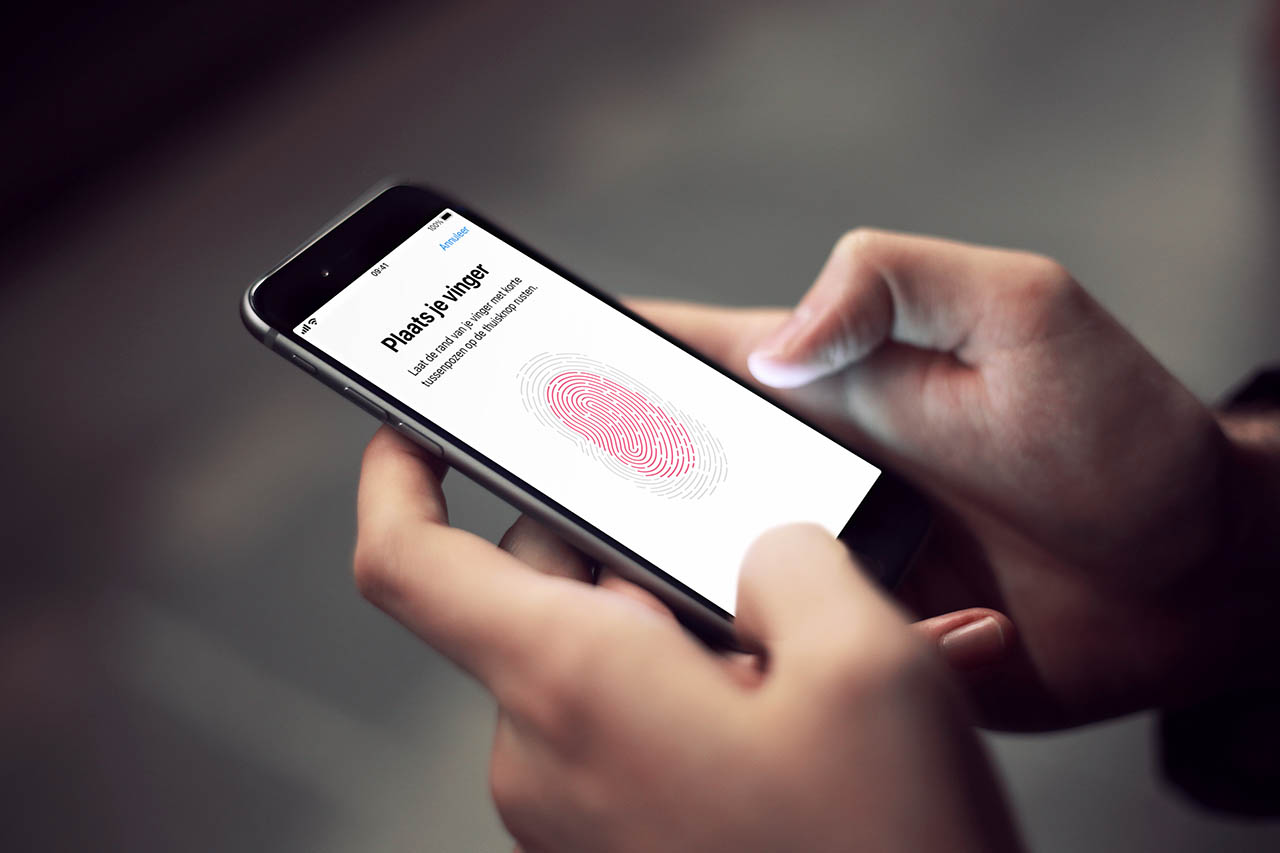Homeknop van je iPhone kapot? Probeer dit stappenplan met 6 oplossingen
iPhone homeknop kapot
Werkt je thuisknop van je iPhone niet? Als de homeknop of thuisknop van je iPhone kapot is, dan kun je niet meer terug naar het beginscherm. Misschien reageert de knop niet meer of voelt de knop ‘dood’ aan. Voordat je in paniek raakt is het goed om eerst te kijken of het misschien gemakkelijk te verhelpen is. Soms is het opnieuw kalibreren van de thuisknop de oplossing. Met deze 6 oplossingen helpen we je verder.
Stap 1: iPhone opladen
Heb je een iPhone 7 of nieuwer? Dan is jouw toestel voorzien van het tweede type homeknop, die niet fysiek in te drukken is. Dit is dus geen mechanische knop. De software zorgt ervoor dat je toch een trilling voelt bij aanraking, waardoor het bijna niet van een normale knop te onderscheiden is. Dit werkt alleen als de iPhone is ingeschakeld.
Als de batterij van je iPhone leeg is kan de knop ‘dood’ aanvoelen. Dit is ook het geval als de iPhone volledig is uitgeschakeld. In dat geval is het probleem eenvoudig op te lossen door je iPhone op te laden en weer in te schakelen.
Stap 2: iPhone thuisknop opnieuw kalibreren
Lijkt het alsof je homeknop niet meer reageert, traag is of defect is, dan kan het helpen om de knop opnieuw te kalibreren. Je kunt dit doen op de iPhone, iPad en iPod touch.
Het kalibreren werkt als volgt:
- Start één van de standaardapps op je iPhone, bijvoorbeeld Klok, Weer, Muziek of Aandelen.
- Druk de aan/uitknop in totdat de Zet uit-knop verschijnt. Laat nu de aan/uitknop los. De melding blijft in beeld.
- Druk de homeknop in totdat de Zet uit-knop uit beeld verdwijnt. De app wordt nu opnieuw opgestart.
Druk nu op de homeknop om terug te keren naar het beginscherm van je iPhone. De homeknop werkt als het goed is weer als vanouds.
Update: De effectiviteit van deze tip wordt door sommige mensen in twijfel getrokken, met als meest prominente tegenstander @chpwn. Toch zijn er ook veel mensen die zeggen er baat bij te hebben gehad. Wat ons betreft: gewoon proberen. Het kost niets, kost weinig moeite. En: baat het niet, dan schaadt het niet.
Stap 3: iPhone opnieuw opstarten
Om er zeker van te zijn dat het niet aan de software ligt, is het altijd goed om je iPhone te herstarten. Dit doe je door tegelijkertijd de thuisknop en de aan/uitknop enkele seconden ingedrukt te houden. Werkt dit niet omdat de knop kapot is, dan kun je ook je iPhone herstarten zonder knoppen of gebruik maken van AssistiveTouch (zie verderop).
In iOS 11 en later vind je via Instellingen > Algemeen > Zet uit de mogelijkheid om je iPhone opnieuw te starten, zonder dat je knoppen nodig hebt. Daarna moet je weer de zijknop of aan/uitknop indrukken om het toestel in te schakelen.
Stap 4: Gebruik nagellakremover (op oudere toestellen)
Het je een wat ouder toestel met een thuisknop zonder Touch ID, dan kan er in de loop van de jaren vuil achter de randjes komen. Door vastzittend vuil kan de knop minder goed functioneren. Bij deze oudere toestellen wilde het nog wel eens helpen om (voorzichtig) wat nagellakremover te gebruiken om het vuil weg te halen. Steek daarvoor een wattenstaafje in nagellakremover en wrijf voorzichtig over de randen van de homeknop. Herhaal dit een paar keer en laat de iPhone ongeveer 30 minuten horizontaal liggen, met de homeknop naar boven. Druk daarna de knop een paar keer in, om te zien of het probleem is opgelost.
De nagellakremover trekt het vuil bij elkaar, waardoor dit niet meer onder de homeknop van je iPhone blijft zitten. Vervolgens verdampt de remover. Als je bang bent voor kortsluiting kun je voor de zekerheid het beste je iPhone uitschakelen.
Deze methode werd in het verleden ook door personeel van de Apple Store gebruikt bij vastzittende thuisknoppen van de iPhone 4s en eerder. Bij latere toestellen met Touch ID raden we het gebruik van agressieve chemische stoffen af. Deze toestellen zijn vaak waterbestendiger gemaakt en de knoppen hebben geen opening langs de randen, waar vuil tussen kan gaan zitten.
Stap 5: AssistiveTouch gebruiken
Lukt het even niet om je toestel weer werkend te krijgen, dan kun je als workaround AssistiveTouch gebruiken. Dit kan van pas komen als alle bovenstaande stappen niet werken en je op korte termijn geen tijd hebt om bij de Apple Store langs te gaan.
Zodra je AssistiveTouch hebt ingeschakeld, verschijnt er tijdens het gebruik van je iPhone of iPad een doorzichtig blokje op je scherm waarmee je toegang hebt tot alle functies. Hiermee kun je bijvoorbeeld teruggaan naar het beginscherm of het volume regelen, ook als bepaalde knoppen niet meer werken. Lees verder in onze uitleg over AssistiveTouch!
Stap 6: Laat je homeknop repareren
Gaat het duidelijk om een mechanisch of fysiek probleem, dan zul je moeten kijken of de knop gerepareerd kan worden. Heb je een wat nieuwere iPhone, dan kun je het beste een afspraak bij de Apple Store maken of contact opnemen met Apple Support, bijvoorbeeld via de Apple Support-app. Woon je niet in de buurt van een Apple Store, dan kun je ook naar een erkende Apple-serviceprovider gaan. Mogelijk valt de schade nog onder de iPhone-garantie, zodat het jou niets kost.
Bij oudere iPhones is het vaak voordeliger om dit bij een reparatiezaak in de buurt te laten doen. Hoe ouder het toestel, hoe gemakkelijker het te repareren is. Apple heeft namelijk steeds meer beveiligingen ingebouwd in de Touch ID-knop, waardoor nieuwere toestellen geavanceerder zijn.
Lees meer in ons artikel over iPhone-reparatie!
Taalfout gezien of andere suggestie hoe we dit artikel kunnen verbeteren? Laat het ons weten!